Maison >interface Web >Tutoriel PS >Apprenez étape par étape à utiliser PS pour créer des effets de lumière diffuse (partager)
Apprenez étape par étape à utiliser PS pour créer des effets de lumière diffuse (partager)
- 奋力向前original
- 2021-08-30 14:50:576715parcourir
Dans l'article précédent "Retouche photo : Comment utiliser PS pour supprimer les taches sur la peau d'un portrait (partage de compétences)", je vous ai présenté une technique de retouche photo, comment utiliser PS pour supprimer les taches sur la peau d'un portrait. L'article suivant vous expliquera comment utiliser PS pour créer des effets de lumière diffuse. Jetons un coup d'œil, mes amis.

L'image de l'effet de lumière diffuse est la suivante

Comment créer un effet de lumière diffuse dans PS
1 Ouvrez PS, créez un nouveau document, sélectionnez du blanc et utilisez l'outil Ellipse pour en dessiner trois. cercles.
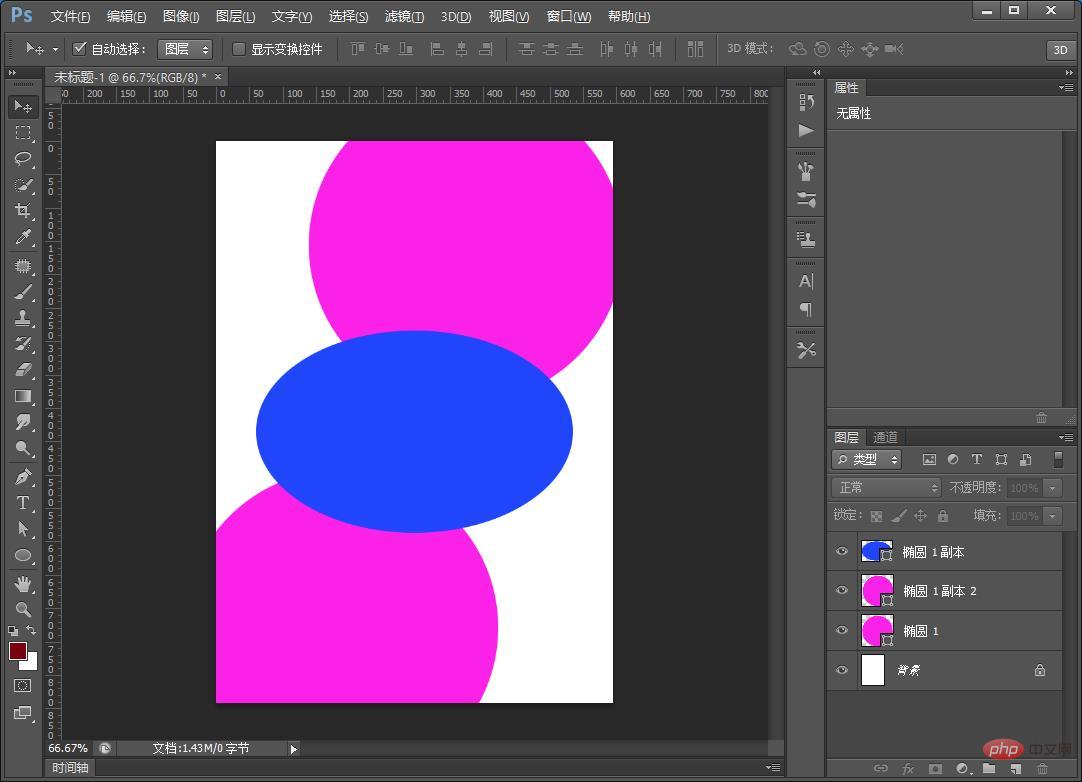
2. Recherchez [Filtre]-[Flou]-[Flou gaussien] dans le menu
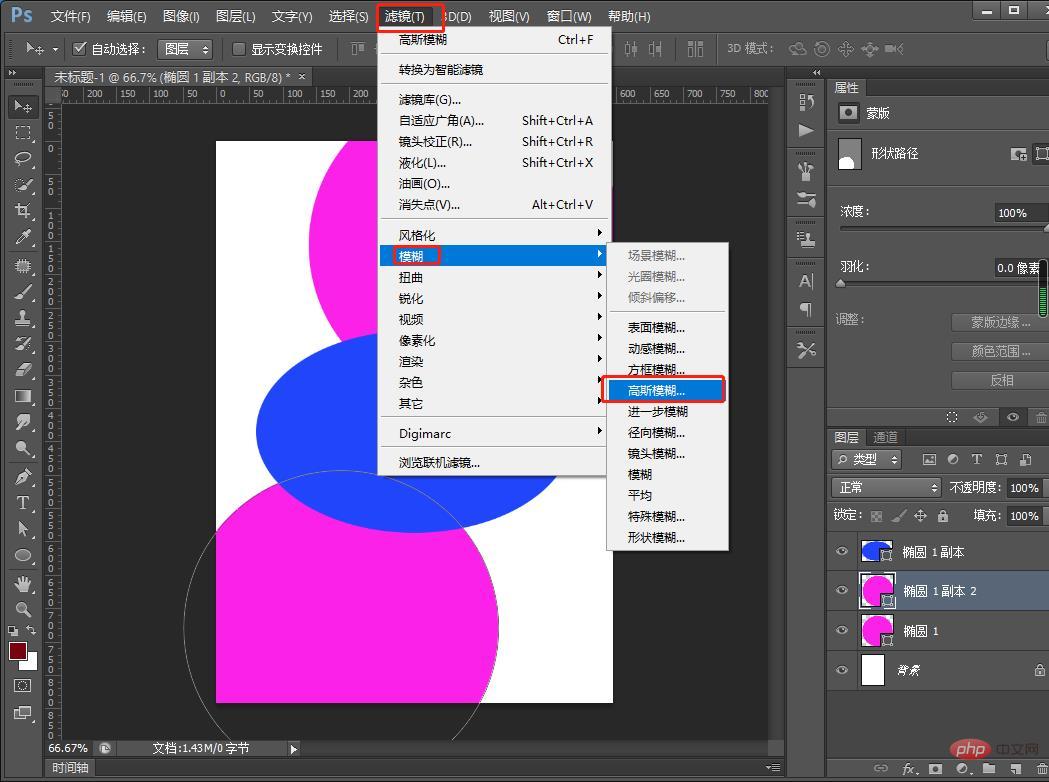
3. En cliquant sur [Filtre]-[Flou]-[Flou gaussien] dans la boîte de dialogue, le rayon est réglé sur 126,2 pixels et vous pouvez l'ajuster au mieux.
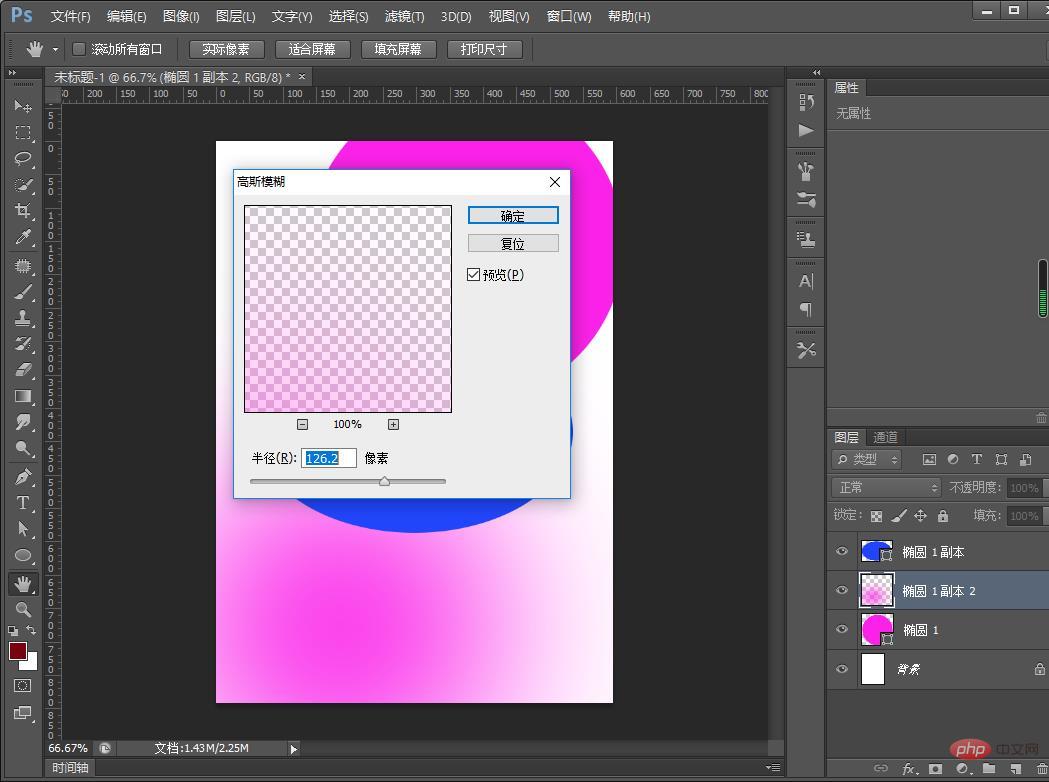
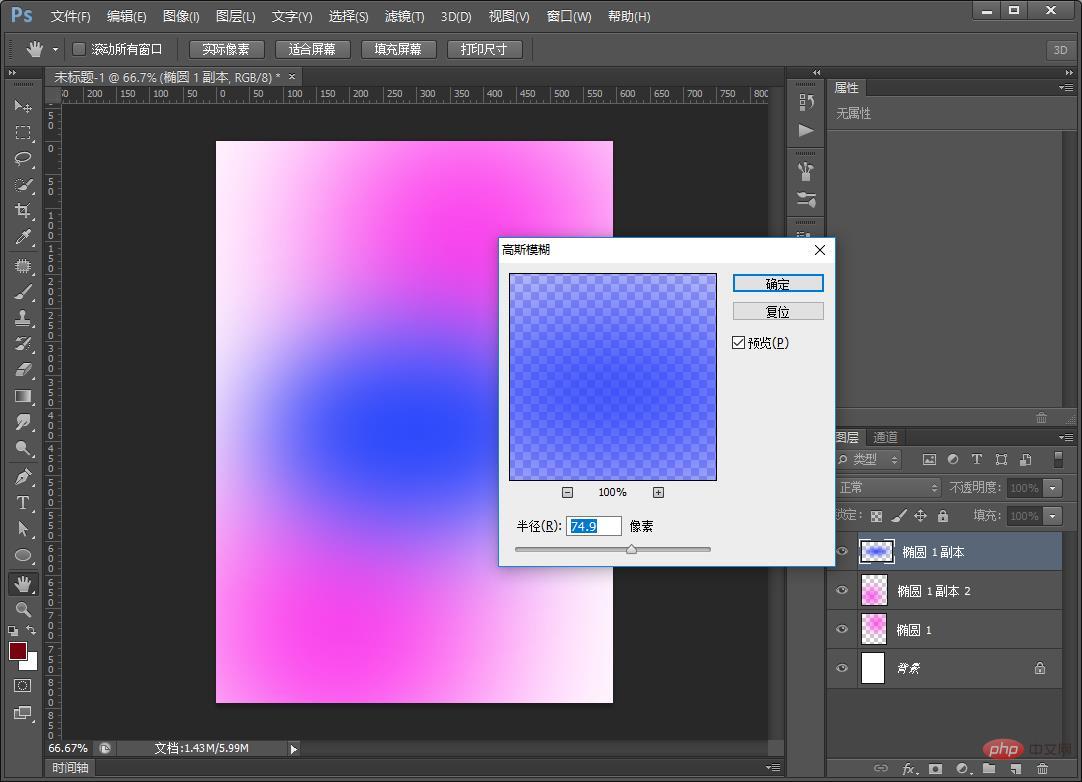
4. Faites de même pour les autres cercles. Vous pouvez également ajouter du texte et l'effet est terminé.
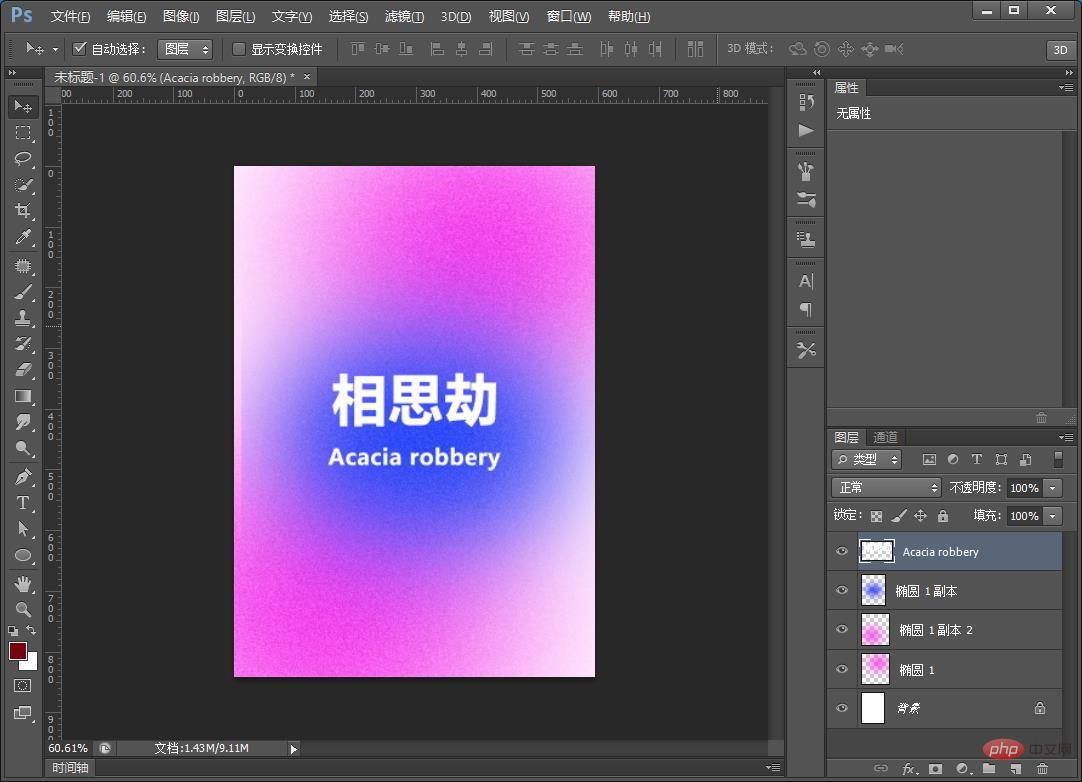
Apprentissage recommandé : Tutoriel vidéo PS
Ce qui précède est le contenu détaillé de. pour plus d'informations, suivez d'autres articles connexes sur le site Web de PHP en chinois!
Articles Liés
Voir plus- Une astuce pour vous apprendre à utiliser PS pour créer des affiches créatives avec effet dégradé (partager)
- Indispensable pour les ps designers : la première étape de l'installation est le paramétrage numérique (deux étapes au total)
- Conseils : Comment utiliser PS pour créer une affiche créative avec un effet tridimensionnel profond (partager)
- Apprenez à utiliser PS pour ajouter des effets de texte en relief aux matériaux en planches de bois (partage de compétences)
- Apprenez étape par étape à utiliser PS pour créer des pinceaux nuageux (résumé)

